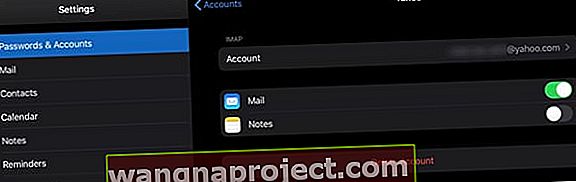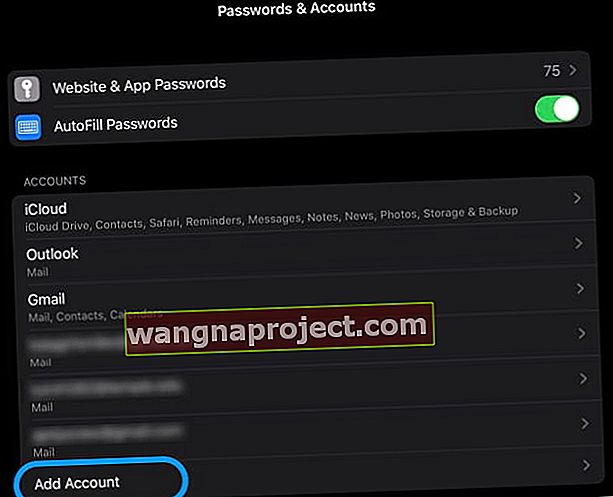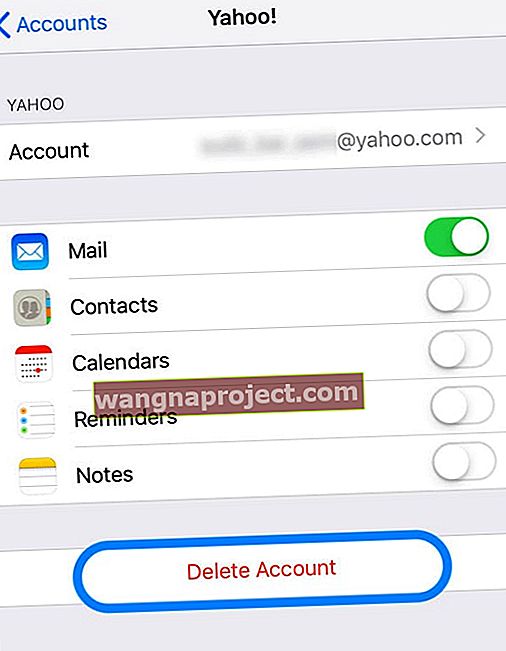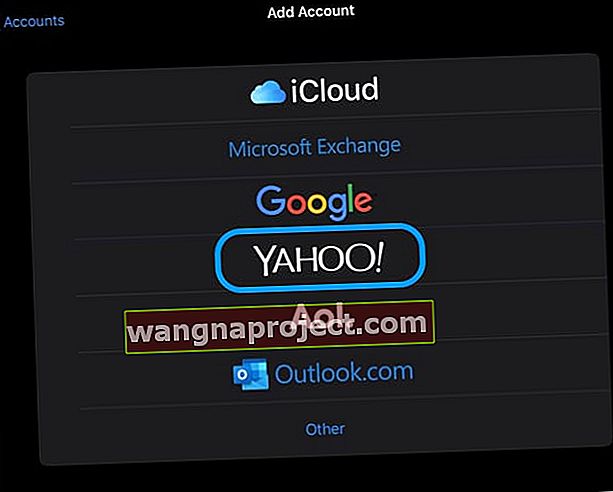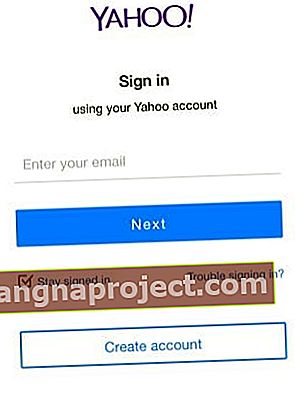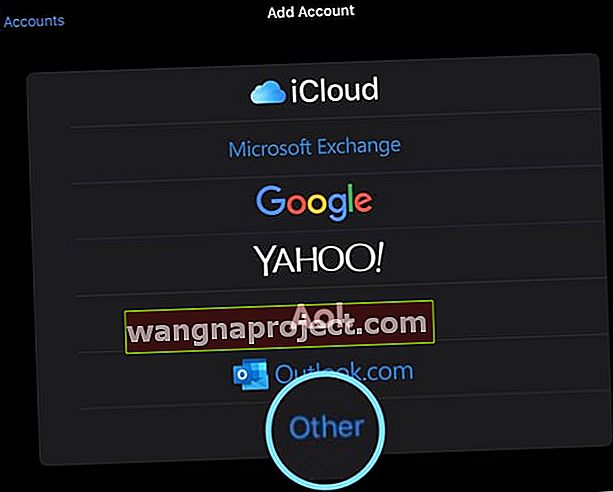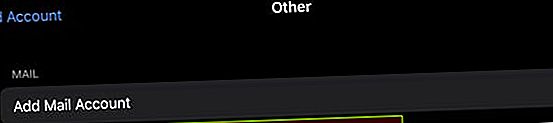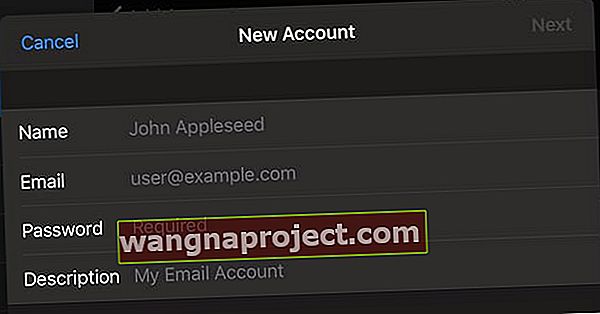Yahoo e-posta hesabınıza bağlanırken veya oturum açarken sorun mu yaşıyorsunuz? İPhone veya iPad'inizde iOS'un "Posta Alamadığı" veya "Sunucuya bağlantı başarısız oldu" şeklinde bir pop-up mesajı görüyorsunuz. Mail Uygulamasını veya Yahoo Uygulamasını kullanarak e-postaları alamıyor veya okuyamıyor, hesapları silemiyor veya hesap ekleyemiyor musunuz? 
Yıllar boyunca iPhone'da e-postayla ilgili birçok sorun gördük.
Çoğu, hesabı silip yeniden yükleyerek kolayca düzeltilebilir. Ancak son Yahoo posta sorunlarından bazıları bir şekilde tamamen sol alanın dışında.
Daha da tuhafı, bu sorunlardan bazılarının yalnızca bir avuç iPhone X Serisi telefon kullanıcısını etkiliyor görünmesi.
Yahoo postanızın iPhone X Serinizde güncellenmediğini görüyorsanız, yalnız değilsiniz; yahoo teknik destek forumunda benzer sorunları bildiren birçok kişi var.
Yahoo desteğiyle uzun uzadıya konuştuktan sonra, iPhone X / XS / XR'nizde Yahoo mail uygulamasını kaldırıp yüklemek de dahil olmak üzere nihayet işe yarayan birkaç ipucu bulduk.
Bir iOS güncellemesi olup olmadığını kontrol edin
- Gidin Ayarlar> Genel> Yazılım Güncelleme

- Bir güncelleme varsa, önce yedekleyin ve ardından güncelleyin
Yahoo Posta Sunucuları Çalışmıyor mu?
Potansiyel olarak uzun bir sorun giderme sürecine başlamadan önce, Yahoo'nun şu anda herhangi bir hizmet sorunu yaşayıp yaşamadığına bir göz atmak iyi bir fikirdir.
İPhone veya iPad'inizden Yahoo Mail Hesabı Silindi ve Şimdi Geri Ekleyemiyor musunuz?
Evet, tahmin ettiniz - bu genellikle bir Sunucu problemidir.
Yahoo E-postanıza Giriş Yapamıyorsunuz ve Parolanızın Yanlış Olduğunu Yazıyor?
Bu, sunucular çöktüğünde yaygın bir hatadır. Bu yüzden şifrenizi iki kez kontrol edin ve doğru olduğundan eminseniz, sunucuların durumunu kontrol ettiğinizden emin olun.
Bölgenizde bildirilen sorunları veya kesintileri kontrol eder ve görmezseniz, aşağıda listelenen sorun giderme adımlarına geçin.
Yahoo Mail Karşılama Ekranını Geçemiyor musunuz?
Bu, Yahoo'nun Sunucularında veya Apple'ın Posta sunucuları ile Yahoo arasındaki iletişimde bir sorun olduğunu gösteren başka bir işarettir. 
Down Detector gibi sitelere bakmanızı ve Yahoo Mail yazmanızı (bazı siteler için mail.yahoo.com girmeniz gerekir) arama çubuğuna veya Yahoo! Varsa posta logosu.
Down Detector gibi sitelerde, son 24 saat içinde kullanıcı tarafından bildirilen sorunları görebilirsiniz. 
Ayrıca size dünya genelindeki sorunların hızlı bir görüntüsünü verecek bir Canlı Kesinti Haritası da var.
İOS için Yahoo Mail Uygulamasını veya Web Sürümünü deneyin
Çoğu zaman sorun Yahoo'nun Sunucuları ile Apple'ın Posta Sunucuları arasındaki iletişimle ilgilidir.
Bu nedenle, Mac, PC, iPhone veya iPad'inizde Yahoo Mail Uygulaması veya seçtiğiniz bir internet tarayıcısı (Safari, Chrome veya Firefox gibi) üzerinden oturum açmayı deneyin.
Yahoo hesabınızın Mail uygulamasının dışında çalıştığını doğrulayın
- Bir bilgisayar kullanarak bir web tarayıcısı açın
- Yahoo'da oturum açın
- Yeni bir e-posta oluşturun ve Kime alanına Yahoo e-posta adresinizi yazın
- E-postayı gönder
- Bu e-postanın size ulaşıp ulaşmadığını kontrol edin (5 dakika kadar beklemeniz gerekebilir)
- E-postayı kendinize alırsanız, Yahoo hesabınız çalışıyor demektir (ve sonuç olarak sorunu iPhone'unuzla sınırladık)
Yahoo Mail Güvenlik Ayarlarınızı Değiştirin
- Bu sorunla karşılaştığınızda yapılacak bir sonraki şey, yahoo.com'a bir web tarayıcısı (bir uygulama değil) aracılığıyla giriş yaparak yahoo posta profilinizdeki bir ayarı değiştirmektir.
- Tarayıcınızı kullanarak Yahoo mail'e giriş yaptıktan sonra, hesap güvenlik ayarlarına dokunun.
- Burada, Daha az güvenli Oturum Açma kullanan Uygulamalara İzin Ver seçeneğini açın .
Artık şeylerin Yahoo tarafındaki ayarı güncellediğinize göre, işleri yürütmek için iPhone'unuzda aşağıdaki değişiklikleri yapmanız gerekir.
Hesabınızı Silin ve Tekrar Ekleyin
Başka hiçbir şey işe yaramadıysa, en iyi çözüm Yahoo hesabınızı Mail uygulamasından ve iPhone'dan silip tekrar eklemektir.
Herhangi bir e-postayı kaybetmekten endişeleniyorsanız, iyi haberler var! Yahoo e-postanız her zaman Yahoo'nun sunucularında saklanır, bu nedenle hesabı iPhone'unuzdan sildiğinizde, herhangi bir e-postayı SİLMEZSİNİZ.
Ayarlar> Parolalar ve Hesaplar'ı kullanarak Yahoo hesabınızı silmek ve ardından tekrar eklemek kolaydır.
- Yahoo hesabınızın adına dokunun
- Hesabı Sil'i seçin
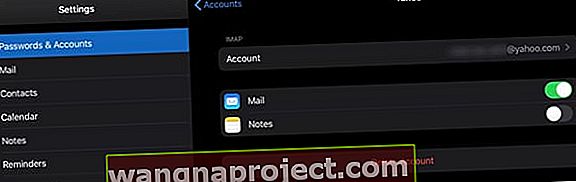
- Kaldırmayı onaylayın
- Cihazınızı yeniden başlatın
- Ayarlar> Parolalar ve Hesaplar'a geri dönün
- Hesap Ekle'yi seçin
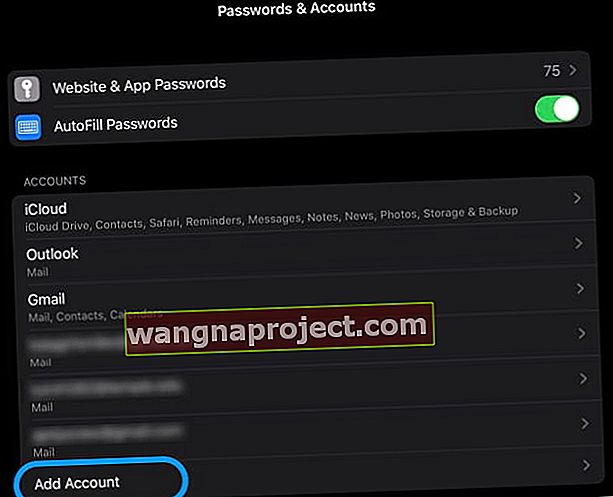
- Seç Yahoo listeden
- Hesabınızı tekrar iPhone'unuza eklemek için ekrandaki talimatları izleyin.
Yahoo Mail iPhone'da Hala Güncellenmiyor mu?
1. iPhone'unuz açıksa Apple Mail'i kapatın
- Ana ekranda ana ekran düğmesi olmayan bir iPhone veya iPad'de, ekranın altından yukarı kaydırın ve ekranın ortasında biraz duraklatın.
- Ana ekran düğmesi olan bir iDevice'de, Ana Sayfa düğmesine çift tıklayın ve kapatmak istediğiniz uygulamayı bulmak için sağa veya sola kaydırın.
- Kapatmak istediğiniz Mail uygulamasını bulmak için sağa veya sola kaydırın
- Kapatmak için Mail uygulamasının önizlemesinde yukarı kaydırın

2. Hesabı silin
- İPhone'unuzda Ayarlar> Parolalar ve Hesaplar'a dokunun.
- Yahoo mail hesabınıza dokunun
- Kırmızı yazı tipiyle Hesabı Sil'i seçin ve onaylayın
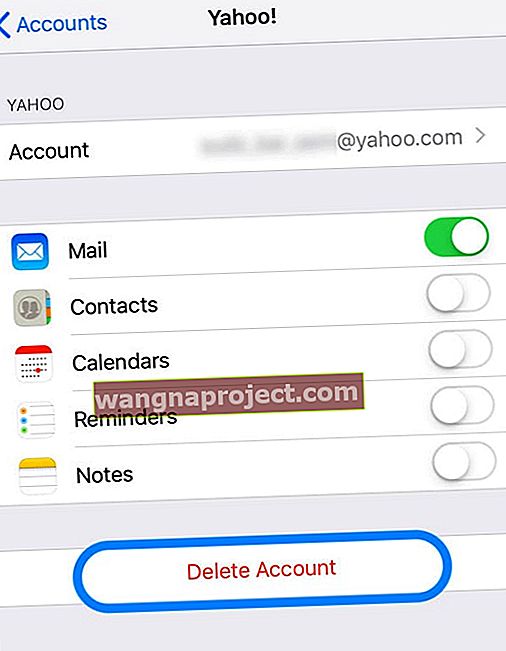
- Bu, mevcut yahoo hesabını iPhone'unuzdan kaldırır, ancak yine de yahoo sunucusundaki tüm e-postalarınıza erişebilirsiniz.
3. iPhone'unuzu yeniden başlatın
- Ana Ekran Düğmesi olmayan bir iPad'de ve X veya sonraki iPhone'larda: Kaydırıcı görünene kadar Yan / Üst / Güç düğmesini ve her iki ses düğmesini basılı tutun

- Ana Ekran Düğmesine ve iPod Touch'a sahip bir iPad veya iPhone'da: Kaydırıcı görünene kadar Yan / Üst / Güç düğmesini basılı tutun
- Aygıtı kapatmak için kaydırıcıyı sürükleyin ve aygıt kapandıktan sonra, Apple Logosunu görene kadar o Yan / Üst / Güç düğmesini tekrar basılı tutun.
- İOS 11 ve üzeri sürümlerde, Ayarlar> Genel> Kapat'ı kullanarak yeniden başlatın.

4. E-posta hesabını yeniden ekleyin
- Ayarlar> Parolalar ve Hesaplar'a geri dönün ve Hesap Ekle'yi seçin
- Yahoo seçeneğini seçin
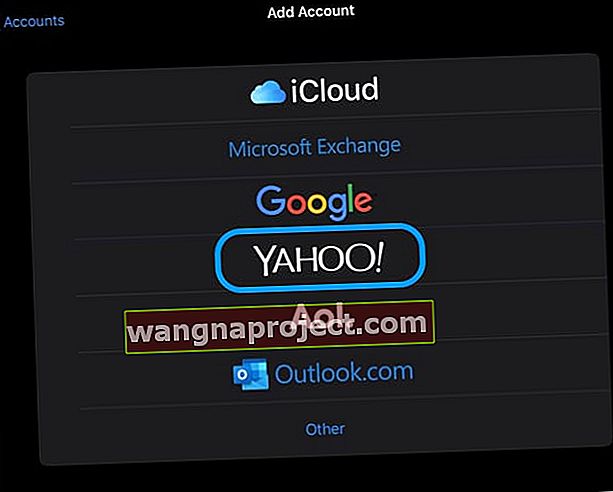
- Yahoo kullanıcı adınız ve şifrenizle oturum açın
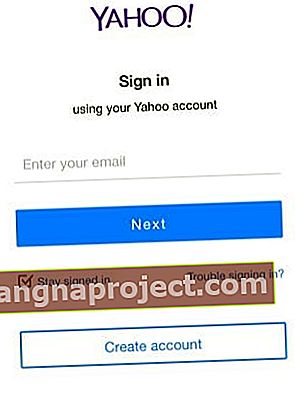
Yahoo hesabınızı ekleyemiyorsanız, manuel olarak eklemeyi deneyin
- Gidin Ayarlar> Şifreler & Hesaplar ardından dokunun Ekleme Hesabı
- Diğer seçeneğini seçin
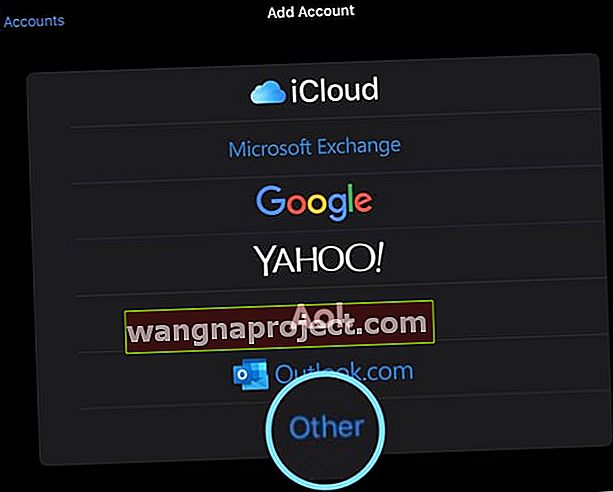
- Posta Hesabı Ekle'ye dokunun
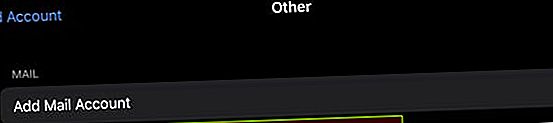
- Adınızı, e-postanızı, şifrenizi ve kısa bir açıklama girin
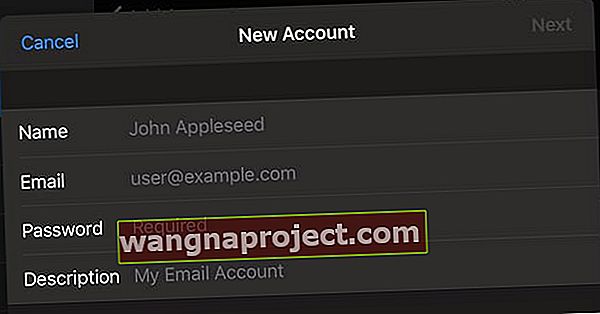
- İleri'ye dokunun
- iOS, bilgileri onaylamak için hesap bilgilerinizi arar
İOS Yahoo hesabınızı onaylayamazsa, IMAP'i seçin
Bu aşamada, Yahoo hesabınızın Gelen Posta Sunucusu ve Giden Posta Sunucusu bilgilerini manuel olarak girmeniz gerekir.
Ayarları almak için aşağıdaki bilgileri kullanabilir veya Apple'ın e-posta hesabı ayarları arama aracını kullanabilirsiniz. Apple'ın aracı, arama çubuğuna e-posta adresini girdikten sonra e-posta ayarlarınızı doğrular.
İsteğe bağlı olarak listelenmiş olsa bile tüm bilgileri manuel olarak yazın!

Yahoo'nun Gelen Posta (IMAP) Sunucu Ayarları
- HostName - imap.mail.yahoo.com
- Kullanıcı adı tam e-posta adresinizdir
- Hesabınızın şifresini girin
İOS sürümünüze bağlı olarak aşağıdakileri de girmeniz gerekebilir:
- Bağlantı noktası - 993
- SSL gerektirir - Evet
Yahoo'nun Giden Posta (SMTP) Sunucusu Ayarları
- HostName - smtp.mail.yahoo.com
- Kullanıcı adı tam e-posta adresinizdir - isteğe bağlı olduğunu söylese bile bunu yazın
- Hesabınızın şifresini girin
İOS sürümünüze bağlı olarak aşağıdakileri de girmeniz gerekebilir:
- Bağlantı noktası - 465 veya 587
- SSL gerektirir - Evet
- Kimlik doğrulama gerektirir - Evet
Tüm Yahoo hesap ayrıntılarınızı ve sunucu bilgilerinizi girdikten sonra:
- İleri'yi seçin
- iOS hesap bilgilerini doğrular
- Onaylanırsa, kurulumu tamamlamak için Kaydet'e dokunun .
- Onaylanmazsa, iOS sizden girişlerinizi düzenlemenizi ve düzeltmenizi ister
Son olarak, Posta Uygulamasına geri dönün ve Yahoo e-postalarınızın gelip gelmediğini veya güncellenip güncellenmediğini kontrol edin.
E-posta Hesabınızın Getirme Ayarlarını Değiştirin
Bazı kullanıcılar güncellemelerin bir süre çalıştığını ve ardından aniden durduğunu bildiriyor. Bu sorunla karşı karşıyaysanız, getirme ayarlarını manuel olarak değiştirmeyi deneyebilirsiniz.
- Açık Hesaplar ve Şifreler ekranında
- Yeni Verileri Al'a dokunun ve FETCH altında Manuel olarak ayarlayın
Bunu yaptıktan sonra, posta hesabındayken, iPhone'un üst kısmından ekranı aşağı kaydırın ve posta kutunuzu en son e-postalarla güncellemelidir.
Sarmak
Bu, açık ara en iyi çözüm değil, ancak geçici bir çözümdür. Birçoğumuz iPhone'larımızda Yahoo mail kullandığımız için Yahoo ve Apple'ın bu sorunu çözmek için birlikte çalışmasını umuyoruz. Diğer çare, bu sorun çözülene kadar iPhone'unuzdaki Yahoo mail uygulamasını kullanmaktır.
Bu sorunu çözmenin daha iyi bir yolunu bulduysanız, lütfen aşağıdaki yorumlarda bize bildirin. Umarım buradaki adım adım çözüm size yardımcı olmuştur.
Okuyucu ipuçları 
- E-postanızda her zaman otomatik olarak Bcc olmadığınızdan emin olun. Gidin Ayarlar> Posta ve aşağı kaydırarak oluşturma bölümünde. Her Zaman Gizli Kendim'i kapat